آموزش استفاده از رم سیستم به جای هارددیسک (رم دیسک)
ذخیره سازی سریع داده ها رویای هر کاربر است، ram کامپیوتر شما میتواند منبع خوبی برای ذخیره سازی و اجرای آنها به سرعت فوق العاده بالا باشد.
مقدار اضافی رم در سیستم شما اغلب استفاده نمیشود و شما میتوانید از آن به عنوان یک درایو دیسک از آن استفاده کنید. از مزیت آن میتوانید به کاهش زمان بارگیری برنامه،بهبود عملکرد در هنگام بازی کردن یا ذخیره فیلمهای 4k برای پخش بهتر نام برد.

رم دیسک یا رم درایو چیست؟
رم دیسک به اصطلاح یک درایور مجازی ایجاد شده در سیستم است که بلوک های حافظه فیزیکی شما برای ذخیره داده ها از آن استفاده میکند.
چرا باید از رم دیسک استفاده کنیم؟
به دلیل اینکه رم یک قطعه جداگانه روی مادربرد شما است سرعت عملیات آن بالا است. ایجاد یک رم دیسک به شما این امکان را میدهد که اطلاعات خود را در سریع ترین حالت در رایانه خود ذخیره کنید.
یکی از جنبه های مهم در در رم این است که با خاموش شدن سیستم تمامی اطلاعات و داده های رم پاک میشود بنابر این میتوان نتیجه گرفت که تمام نرم افزار و فایلهایی که در رم وجود دارد با هر بار خاموش شدن از بین میروند.
در حال حاضر در اینجا به نرم افزار RamDisk احتیاج پیدا میکنیم که علاوه بر ایجاد رم دیسک هر بار که رایانه خاموش میشود اطلاعات را بر روی هارد دیسک ذخیره کند و هنگامی که رایانه روشن میشود دوباره آنها را به رم دیسک کپی کند.
برای ایجاد یک رم دیسک باید از وجود حافظه کافی رم در رایانه خود اطمینان داشته باشید، به این دلیل که سیستم عامل ویندوز حدود 2 گیگابایت حافظه را برای خود رزرو میکند و 1 گیگابایت برای برنامه های دیگر باید وجود داشته باشد و حداقل شما باید 1 گیگابایت اضافی برای ایجاد رم دیسک خود داشته باشید ، بنابر این حداقل رم برای ایجاد رم دیسک باید 4 گیگابایت باشد.
همچنین اگر ویندوز 32 بیتی استفاده میکنید حداکثر رم که پشتیبانی میکند 4 گیگابایت است. بنابر نصب بر روی این سیستم عامل توصیه نمیشود ، ولی در ویندوز 64 بیتی مشکلی از این لحاظ وجود ندارد.

نحوه استفاده از رم به عنوان هارد در ویندوز 10
برنامه های زیادی برای ایجاد رم دیسک وجود دارد ، ما در این مقاله ایجاد رم دیسک را با استفاده از برنامه Dadaram RAMDISK توضیح میدهیم :
ابتدا برنامه را از این لینک دانلود کرده و نصب کنید.
در صفحه باز شده حالت نمایش پیشفرض صفحه کمی گیج کننده است پیشنهاد میکنیم از منو View بر روی Advanced کلیک کنید
حالا از قسمت Settings و در قسمت Disk Size میتوان مقدار رم دیسک را مشخص کنید.
در نسخه رایگان تا 1023 مگابایت و در نسخه خریداری شده تا 64 گیگابایت را میتوانید وارد کنید.
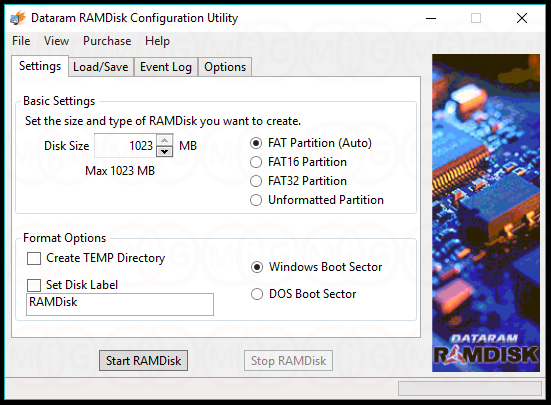
در تب Load/Save چک کنید که تیک گزینه های Load Disk Image at Startup و Save Disk Image at ShutDown خورده باشد.
فعال بودن این تیک ها باعث میشود که پس از خاموش شدن رایانه اطلاعات رم دیسک ما از بین نرود.
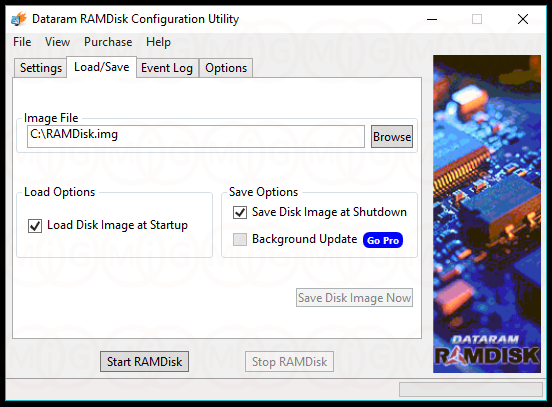
بر روی Start RamDisk کلیک کنید تا دیسک مجازی شما ساخته شود.
رم دیسک شما در this pc یا mycomputer شما به عنوان یک دیسک ظاهر خواهد شد. به این ترتیب میتوانید از Ram به عنوان یک هارد استفاده کنید.
شما هرزمان که خواستید میتوانید رم دیسک را متوقف کنید.
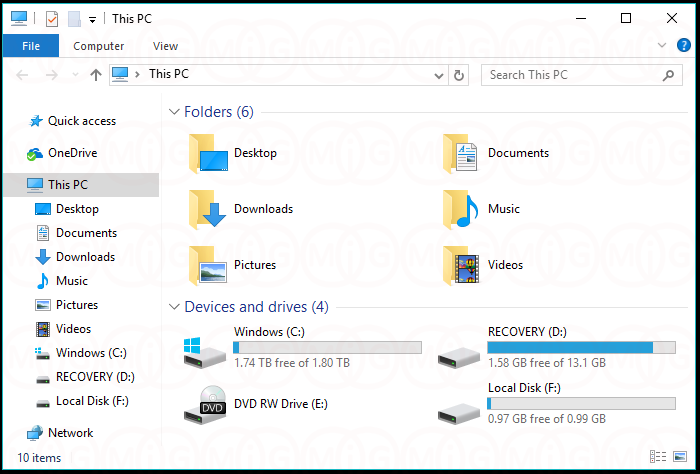
ایجاد رم دیسک با استفاده از برنامه AMD Radeon RAMDisk
برنامه قبلی که توضیح دادیم یعنی Dararam برنامه راحت و روانی بود ولی محدودیت ایجاد رم تا 1 گیگابایت عیب بزرگی به حساب میرفت.
AMD Radeon RAMDisk یک برنامه رسمی برای حافظه های Amd است ولی هم اکنون باز بر روی حافظه های عادی هم کار میکند و تا حجم 4 گیگابایت برای نسخه رایگانش امکان ایجاد رم دیسک وجود دارد و این بسیار عالی است.
شما میتوانید این برنامه را از اینجا دانلود کنید. رابطه کاربری هر دو برنامه تقریبا شبیه هم هستند.
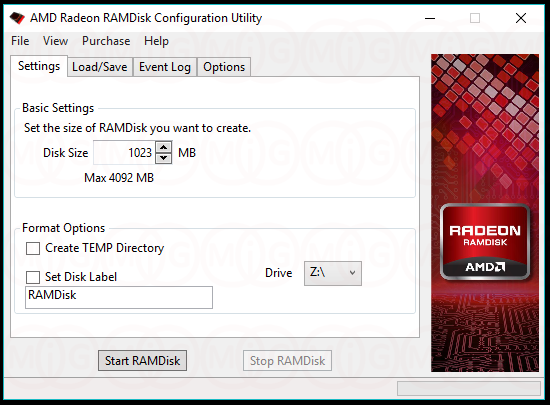
نتیجه گیری : ما در این مقاله توضیح دادیم که RamDisk چیست؟ چرا به RamDisk احتیاج داریم چگونه میتوان یک RamDisk در ویندوز خود ایجاد کرد و آیا میتوان از حافظه رم به عنوان هارددیسک استفاده کرد؟
به پایان مقاله رسیدیم ، امیدواریم که از این مقاله استفاده کافی را برده باشید.


)

مشاهده نظرات بیشتر...